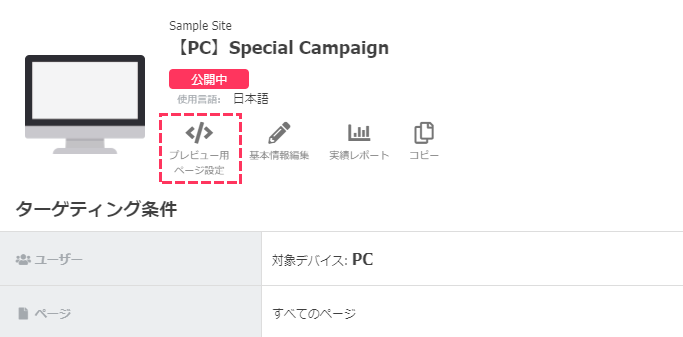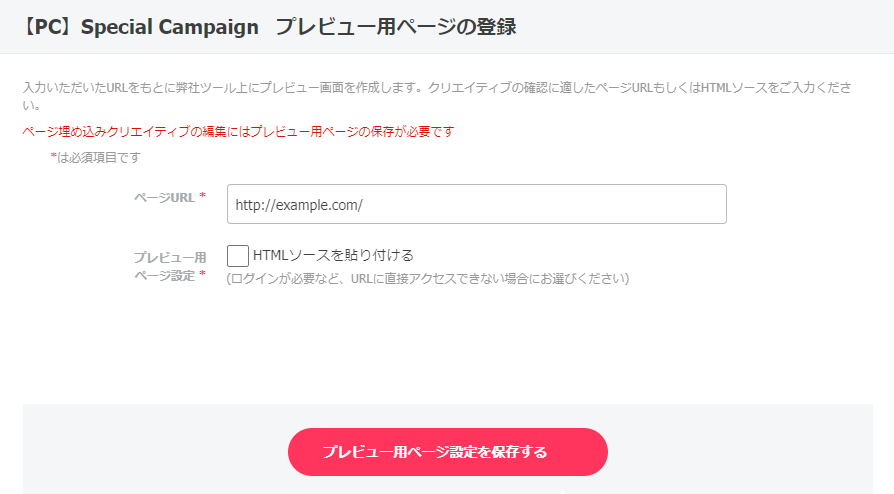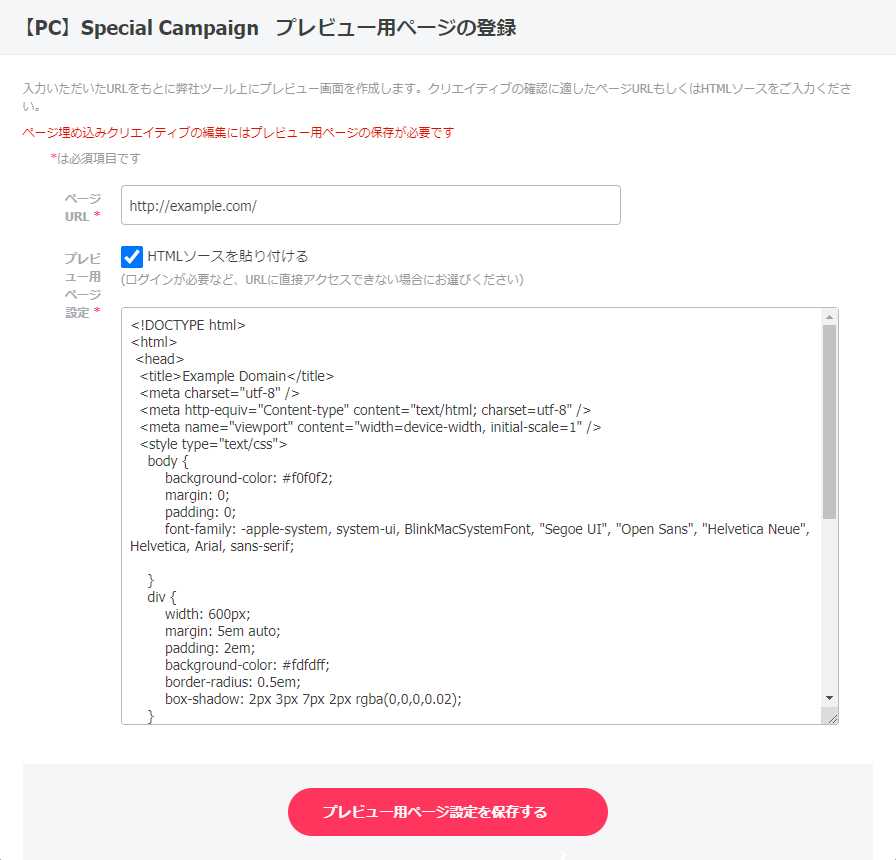クリエイティブがどう表示されるか一般ユーザーには見えないように確認したい
クリエイティブがサイト上でどのように表示されるか確認するには2つの方法があります。
- プレビューを利用する
- 本番サイトのURLにテスト用のパラメータを付けて確認する
プレビューを利用する
プレビュー機能では、「CODE Marketing cloud」内に読み込ませた対象ページ上でクリエイティブを確認出来ます。
- プレビューはキャンペーン単位でソースを取り込みます
- PCとSPサイトで表示が異なる場合、プレビュー表示はキャンペーンがどちら向けに設定されているかに準じます
- 表示トリガー条件が設定されている場合、別途表示トリガー条件を満たす必要があります
- プレビュー表示の回数は、レポートには計上されません
プレビューの指定方法
プレビューするページの指定方法には以下の2つがあり、いずれもキャンペーンダッシュボードから行えます。
- URLで指定する
- HTMLソースを貼り付ける
URLで指定する
プレビューしたいページのURLを指定し、「ソースを更新し、設定に進む」ボタンをクリックしてください
HTMLソースを貼り付ける
プレビューしたいページのソースをテキストエリア内に貼り付け、「ソースを更新し、設定に進む」ボタンをクリックしてください
本番サイトのURLにテスト用のパラメータを付けて確認する
キャンペーンのターゲティング条件の「流入元」を利用します。流入パラメータにtestuserなどの、一般ユーザーの流入時には割り当てられない文字列を条件に追加してください。
その上で本番サイトで表示させたいページURLに、先程指定した文字列を手動で追加してください。http://example.com?&testuserなど
通常は持ちえないパラメータを条件に指定することで一般ユーザーの目に触れない形で本番サイトで表示確認を行うことができます。
- 表示トリガー条件が設定されている場合、別途表示トリガー条件を満たす必要があります
- この方法の場合、閲覧がレポートの集計対象となります